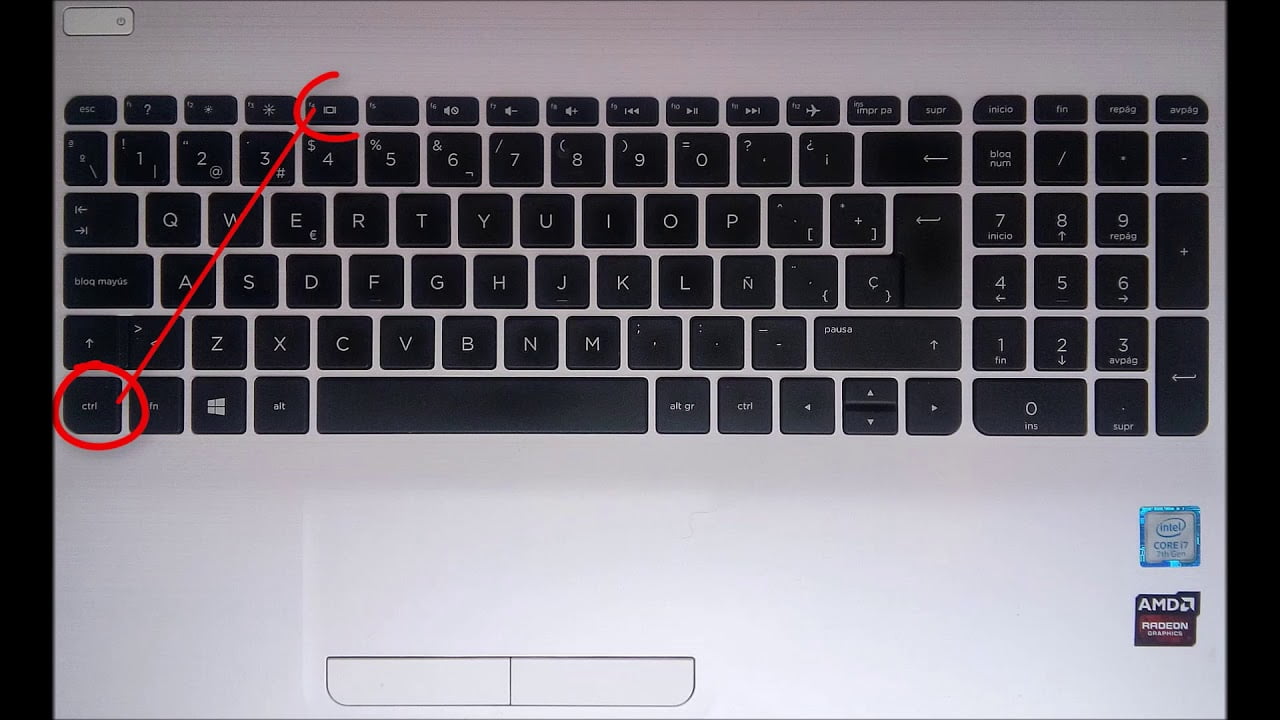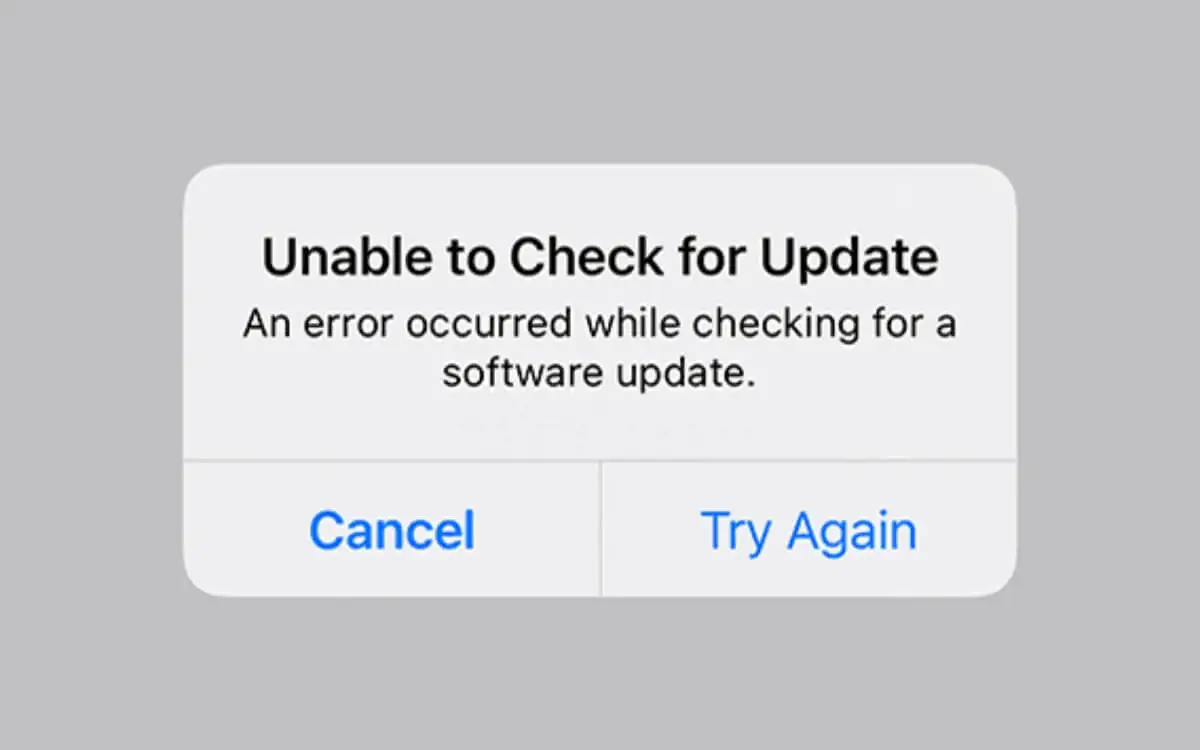このチュートリアルでは、Nagios を Debian 11 にインストールする方法を説明します。ご存知ない方のために説明しますと、Nagios は、IT 監視、ネットワーク監視、サーバーおよび監視のためのエンタープライズクラスのコア監視エンジンを提供するオープンソース ツールです。アプリケーションの監視。 IT インフラストラクチャ全体を監視して、システム、アプリケーション、サービス、ビジネス プロセスが適切に機能していることを確認します。障害が発生した場合、Nagios は技術スタッフに問題を警告し、混乱がビジネス プロセス、エンド ユーザー、または顧客に影響を与える前に修復プロセスを開始できるようにします。
この記事は、少なくとも Linux の基本的な知識があり、シェルの使用方法を知っており、そして最も重要なことに、独自の VPS でサイトをホストしていることを前提としています。インストールは非常に簡単で、root アカウントで実行していることを前提としています。そうでない場合は、「」を追加する必要があるかもしれません。sudo' root 権限を取得するコマンドに使用します。 Debian 11 (Bullseye) に Nagios 監視ツールをインストールする手順を段階的に説明します。
Debian 11 Bullseye への Nagios のインストール
ステップ 1. ソフトウェアをインストールする前に、次のコマンドを実行してシステムが最新であることを確認することが重要です。aptターミナルでのコマンド:
sudo apt update sudo apt upgrade sudo apt install nano wget curl build-essential unzip openssl libssl-dev apache2 php libapache2-mod-php php-gd libgd-dev
ステップ 2. Nagios のユーザーとグループを作成します。
以下のコマンドを実行して、Nagios ユーザーとグループを作成します。
sudo make install-groups-users sudo usermod -a -G nagios www-data
ステップ 3. Debian 11 に Nagios をインストールします。
ここで、公式 Web サイトから Nagios の最新バージョンをダウンロードします。
wget https://github.com/NagiosEnterprises/nagioscore/releases/download/nagios-4.4.6/nagios-4.4.6.tar.gz
次に、次のコマンドを使用して、ダウンロードしたファイルを解凍します。
tar xvzf nagios-4.4.6.tar.gz
Nagios が正常に抽出されたら、ファイルを含む新しいディレクトリに移動し、ビルドを開始します。
cd nagios-4.4.6 ./configure --with-httpd-conf=/etc/apache2/sites-enabled sudo make all sudo make install sudo make install-daemoninit sudo make install-commandmode sudo make install-config
次のステップでは、Apache Web サーバー構成を構成します。
sudo make install-webconf sudo a2enmod rewrite cgi
次に、Nagios Web インターフェース認証用の Web ユーザーを作成します。
sudo htpasswd -c /usr/local/nagios/etc/htpasswd.users nagiosadmin
いくつかのフォルダーのアクセス許可を変更する必要があります。
sudo chown www-data:www-data /usr/local/nagios/etc/htpasswd.users sudo chmod 640 /usr/local/nagios/etc/htpasswd.users
ステップ 4. Nagios アドオンのインストール。
以下のコマンドを実行して、Nagios プラグインの最新の安定バージョンをダウンロードします。
wget https://github.com/nagios-plugins/nagios-plugins/releases/download/release-2.3.3/nagios-plugins-2.3.3.tar.gz
次に、ダウンロードしたファイルを解凍します。
tar xvzf nagios-plugins-2.3.3.tar.gz
その後、ディレクトリ plugins フォルダーを変更し、ビルドしてインストールします。
cd nagios-plugins-2.3.3.tar.gz ./configure --with-nagios-user=nagios --with-nagios-group=nagios sudo make sudo make install
最後に、構成が完了したら、Apache サービスと Nagios サービスを開始します。
sudo systemctl restart apache2 sudo systemctl start nagios.service
ステップ 5. ファイアウォールを構成します。
システム上でファイアウォールが実行されている場合は、必要なポートを必ず有効にしてください。
sudo ufw allow 80 sudo ufw reload sudo ufw enable
ステップ 6. Nagios Web インターフェースにアクセスします。
正常にインストールされたら、Web ブラウザを開いて次の場所に移動します。https://your-server-ip-address/nagios次の画面が表示されます。ユーザー名とパスワードの入力を求められます。覚えているとおり、ユーザー名はステップ 3 で設定したもの、つまり「nagiosadmin」です。
おめでとう! Nagios が正常にインストールされました。このチュートリアルを使用して、Debian 11 Bullseye に最新バージョンの Nagios モニタリングをインストールしていただき、ありがとうございます。追加のヘルプや役立つ情報については、次のサイトに問い合わせることをお勧めします。Nagiosの公式ウェブサイト。

![iPhone から PC にワイヤレスでファイルを転送する方法 [完全ガイド]](https://elsefix.com/statics/image/placeholder.png)